Central Inteligente Manual de utilização
|
|
|
- Ivan Imperial Conceição
- 8 Há anos
- Visualizações:
Transcrição
1
2 Central Inteligente 4 Benefícios 5 Funcionalidades 5 Portal de Configuração 5 Índice Área de Cliente 6 Registo Área de Cliente 7 Login Área de Cliente 7 Menu Área de Cliente 7 Portal de Configuração da Central Inteligente 8 Atendimento Automático IVR 9 Grupo de Atendimento 11 Filas de Espera 12 Utilizadores 13
3 Central Inteligente A Central Inteligente é uma solução integrada de voz fixa e móvel sem investimento inicial. Esta central telefónica permite às empresas fazer uma gestão eficiente de todas as comunicações de voz fixa e móvel, numa ou em várias moradas e com a possibilidade de configuração de mensagens automáticas para um atendimento personalizado adequado a cada negócio. 3
4 Benefícios Produtividade Permite aceder às funcionalidades de uma central telefónica no escritório ou em mobilidade. Flexibilidade Adapta-se às características e evolução do seu negócio e ao perfil de cada um dos seus utilizadores, permitindo adicionar utilizadores, números de telefone, novas moradas e funcionalidades em qualquer altura. Poupança de custos Sem custo de investimento inicial e com uma mensalidade fixa que inclui todos os serviços da Central. Eficiência Chamadas ilimitadas entre extensões móveis ou fixas e fatura única para toda a estrutura de comunicações da empresa. Autonomia Gestão das funcionalidades de forma centralizada e personalizada por colaborador através do self-care na Área de Cliente. Funcionalidades Voz Integrada Todos os números geridos como extensões. Várias Moradas A gestão dos telefones é independente da morada. Mensagens Automáticas Atendimento Automático IVR para anunciar diferentes mensagens personalizadas. NOS Softphone App para usar as funcionalidades do telefone no smartphone. Chamadas Internas Chamadas ilimitadas entre telefones e telemóveis da Central Inteligente. Filas de Espera Chamadas em lista de espera. Grupo de Atendimento Sequência de números de telefones e telemóveis para atendimento de chamadas. Suporte Equipa remota de suporte. Menu de Entrada Opções de entrada para reencaminhamento de chamadas. Voice Mail Único O Voice Mail Único integra as chamadas para o telefone e para o telemóvel. Fatura Única Todas as comunicações da central estarão centralizadas numa só fatura. Portal de Configuração Self-care para configurar o perfil de cada utilizador sem necessidade de técnicos especializados. Portal de Configuração Através do Portal de Configuração da Central Inteligente pode configurar e gerir as funcionalidades da sua Central de forma simples e rápida. Adapte as funcionalidades da sua Central ao seu negócio de forma autónoma. 4
5 Área de Cliente O acesso ao Portal de Configuração é feito na Área de Cliente disponível no site nos.pt 5
6 Registo Área de Cliente O 1º passo é efetuar assim o login na Área de Cliente em areadecliente.nos.pt, com os dados de acesso enviados. Apenas o Responsável da empresa tem permissões para consultar e editar toda a informação da conta, podendo ainda criar novos utilizadores com perfis de Responsável Delegado ou Utilizador. O Responsável Delegado tem um perfil idêntico ao do Responsável, não podendo apenas criar novos utilizadores. Já o Utilizador pode consultar informação restrita ao número de telefone ou serviço ao qual lhe foi atribuído o acesso. 6
7 Login Área de Cliente O login na Área de Cliente é feito através da introdução dos dados de acesso na Área de Cliente em areadecliente.nos.pt (imagem 1) Imagem 1 Menu Área de Cliente Para aceder ao Portal de Configuração da Central Inteligente, selecione o menu Gestão de Serviços, depois o submenu Voz, e finalmente clique em Central Inteligente. (imagem 2) Imagem 2 7
8 Portal de Configuração da Central Inteligente Esta página apresenta as funcionalidades que pode gerir de forma autónoma e rápida. Configure as funcionalidades da sua Empresa e dos seus Utilizadores. 8
9 Atendimento Automático IVR Esta funcionalidade permite-lhe configurar o atendimento automático das suas chamadas com mensagens diferenciadas e personalizadas e ainda definir diferentes horários para o atendimento automático. Imagem 1 Clique em Gerir e comece por definir o horário (imagem 1): - Único, o atendimento automático tem sempre o mesmo comportamento; - Expediente e Fora de Expediente, o atendimento automático pode ter comportamentos diferentes consoante o horário em que o cliente liga para a empresa. Para o horário Expediente pode assinalar os dias da semana e as horas (imagem 2). Pode ainda adicionar ou substituir o anúncio de entrada, gravado à medida da sua empresa. Imagem 2 9
10 Para o horário Fora de Expediente poderá assinalar os feriados que pretende incluir assim como adicionar feriados específicos (imagem 1). Imagem 1 Após definir os horários pretendidos escolha os números de destino associados a cada opção (imagem 2). Em Descrição pode definir a descrição que mais se adequa ao seu serviço de atendimento automático. Poderá a qualquer momento adicionar ou remover Destinos, assim como alterar as Opções de Atendimento. A escolha das opções é feita com recurso ao teclado do telefone usando os números 0 a 9 e depois #. O símbolo 0 está reservado para opção default (opção a usar caso o utilizador não prima nenhuma tecla). Imagem 2 10
11 Grupo de Atendimento Escolha um grupo de números de telefone pelo qual as chamadas recebidas passam até serem atendidas. O Grupo de Atendimento é constituído até um máximo de 3 Números Destino fixos e um Destino Alternativo móvel/fixo, podendo ser um número que não pertence à Central Inteligente. Clique em Gerir e escolha o Tipo de distribuição das chamadas que pretende: Simultâneo A chamada irá tocar ao mesmo tempo em todos os Números Destino que escolheu, até o primeiro telefone que atender; Sequencial A sua chamada poderá tocar sequencialmente pela ordem que escolher os Números Destino; Circular A chamada irá tocar nos Números Destino que configurar de forma sequencial. Nesta opção, o telefone que vai tocar primeiro será o seguinte ao último ocupado. Caso a chamada não seja atendida por nenhum dos números fixos é possível efetuar um encaminhamento para outro utilizador em Destino Alternativo. Caso este não esteja configurado, é ouvido um anúncio genérico que informa que a chamada não pode ser atendida. Os números de telefone não necessitam de estar todos nas mesmas instalações, podendo até estar em moradas diferentes e pode ter um número móvel no Destino Alternativo. 11
12 Filas de Espera Esta funcionalidade permite-lhe atender as chamadas por ordem de chegada. Para que não perca nenhuma chamada configure o pré atendimento das chamadas, para que a sua chamada fique retida até que tenha disponibilidade para atender. Clique em Configurar Anúncios e personalize o Anúncio de entrada, o Anúncio de Conforto e a Música em Espera para as suas chamadas. O anúncio de conforto toca de 30 em 30 segundos. A duração da mensagem de conforto pode ir até 10 segundos. O ficheiro deve ser do formato wave (.wav) e não deve exceder o tamanho de 2Mbytes. Por defeito, é configurado um anúncio genérico até ser substituído por um personalizado. 12
13 Utilizadores Consulte e configure as funcionalidades que pretende para cada utilizador: operador, fixo ou móvel. Para ter acesso ao menu de configuração, clique Ao clicar, surge a seguinte janela de configuração (imagem 2): (imagem 1) ou clique sobre a linha que deseja alterar. Nome Pode escolher se pretende que o identificador seja o próprio número ou o Nome e Apelido que são apresentados nas chamadas entre os utilizadores. Número de Saida Permite fazer chamadas identificando-se com o seu próprio número ou com o número geral da empresa (número do IVR, grupo de atendimento ou de uma fila de espera da empresa). Barramento Para cada utilizador pode definir barramentos tais como barramento de chamadas para números que não pertençam à sua Empresa (Serviços de Valor Acrescentado, Total, Fora da Empresa, Rede Fixa, etc). Voice Mail Único Através da opção Voice Mail Único associe a mesma caixa de correio de voz a dois utilizadores diferentes - fixo e móvel. Imagem 1 Música em Espera Permite a personalização da Música em Espera quando a chamada é colocada em espera. Encaminhamento Incondicional O Encaminhamento Incondicional permite o encaminhamento das chamadas de entrada para um número fixo ou móvel alternativo. APP NOS Softphone Para usufuir das funcionalidades do seu número em mobilidade selecione a opção App NOS Sofphone que lhe permite comunicar a partir de qualquer lugar do Mundo, através de um acesso à internet, a partir da App NOS Sofphone instalada no seu telemóvel. Imagem 2 13
14 Funcionalidades Específicas do Utilizador Operador / Fixo Os utilizadores Operador e Fixo têm disponíveis as seguintes funcionalidades, a configurar no telefone: Nome Permite a definição de primeiro e último nome que são apresentados nas chamadas entre os utilizadores Fixo e Operador. Configurável a partir do selfcare. Não Incomodar Funcionalidade que permite definir o utilizador como indisponível para que as chamadas de entrada recebam um sinal de ocupado. Ativação/Desativação a partir do equipamento fixo. Quando esta funcionalidade está ativa o chamador tem sinal de ocupado. Captura de chamadas Funcionalidade que dá a possibilidade a um utilizador de atender no seu telefone chamadas que estão a tocar num outro telefone próximo (Utilizador Fixo/Operador). Para atender a chamada que está a tocar em outro telefone o utilizador deverá marcar no seu telefone fixo: *98 Parqueamento de chamadas Permite ao utilizador colocar uma chamada parqueada e recuperá-la a partir de outro terminal próximo ou no próprio terminal. Para parquear a chamada deverá colocar a chamada em espera e efetuar nova chamada marcando: *68, ser-lhe-ão solicitadas instruções adicionais de parqueamento. Para recuperar a chamada no telefone ou a partir de outro telefone o utilizador deverá marcar no telefone fixo: *88, ser-lhe-ão solicitadas instruções adicionais para recuperar a chamada. Devolução de chamadas Permite ao utilizador devolver a chamada à última pessoa que lhe ligou, quer a chamada tenha sido ou não atendida. Para devolver a chamada o utilizador deverá marcar no seu telefone fixo: *69 Remarcação do último número Permite aos utilizadores remarcar o último número para que ligaram. Os utilizadores utilizam esta funcionalidade através de tecla de função de conferência no seu equipamento. Podem também marcar no seu telefone fixo: *66 Música em Espera Customizável Personalização de mensagem (ficheiro som) ouvida pelo chamador quando a chamada é colocada em espera. - O ficheiro deve ser do formato wave (.wav) e não deve exceder o tamanho de 2Mbytes. Esta personalização de música em espera não é configurável por utilizador. É definida para todos os utilizadores Fixo e Operador. Apenas é possível ativar / desativar a audição da música em espera por utilizador. Às funcionalidades mencionadas para o utilizador Fixo acrescem as outras funcionalidades da Central Inteligente. 14
15 Outras Funcionalidades Todos os utilizadores têm disponíveis as seguintes funcionalidades: Correio de Voz Permite a cada utilizador ter uma caixa de correio de voz para poder encaminhar para as chamadas que não consegue atender e assim receber mensagens de voz. É possível configurar a caixa de correio com mensagem de boas vindas e uma password. Por defeito, é disponibilizada uma caixa de correio. O acesso ao voic é efetuado através da marcação de 133, a partir do equipamento fixo ou móvel, consoante o tipo de utilizador. Correio de Voz Convergente Permite ainda associar a mesma caixa de correio de voz a dois utilizadores diferentes: - Um utilizador Móvel e um Utilizador Fixo / Operador. Esta funcionalidade é ativa / desativa através do selfcare. O acesso à caixa de correio é feito através da marcação de 133, a partir de ambos os utilizadores, Móvel e Fixo / Operador. Chamada em Espera Permite ao utilizador reter uma chamada durante um período de tempo até voltar a tratá-la posteriormente. Os utilizadores têm acesso a esta funcionalidade através de tecla de função de espera no seu equipamento. Transferência de Chamadas Transferência de chamadas para uma terceira parte (interna ou externa). Possibilidade de consulta da terceira parte antes da efetiva transferência e de retorno da chamada em caso de não atendimento. - O retorno em caso de não atendimento apenas está disponível no caso do utilizador Fixo / Operador. - O retorno para o caso do utilizador móvel apenas é possível em caso de consulta do destino e posterior desligamento das chamadas por parte deste. Os utilizadores Fixo têm acesso esta funcionalidade através de tecla de função de espera e transferência no seu equipamento fixo. - Pode transferir diretamente sem consulta através de tecla de função respetiva. - Para transferir com consulta deve colocar a origem em espera e fazer a chamada de consulta com transferência posterior. No caso dos utilizadores Móvel, o utilizador deve marcar ##, para voltar à chamada deve marcar #. - Após marcar ## irá ouvir um anúncio para marcar número para o qual deseja transferir a chamada, deve digitar o número e depois marcar #. A chamada é estabelecida. Para concluir a transferência deve desligar. - Se o destino da transferência não desejar receber a transferência chamada basta desligar a chamada, ao desligar a chamada é retomada com a origem. 15
16 Conferência a 3 Funcionalidade de chamada em conferência entre três partes. Permite juntar em qualquer momento quaisquer duas chamadas de um utilizador e posteriormente separar as mesmas. Os utilizadores têm acesso esta funcionalidade através de tecla de função de conferência no seu equipamento. Identificação/Restrição do Nº Chamador nas Chamadas Saída Possibilidade de definir a apresentação ou restrição do número nas chamadas de saída, chamada a chamada ou por defeito. Os utilizadores têm acesso esta funcionalidade através de tecla de função no seu equipamento. - Para efetuar uma chamada anónima o utilizador deve marcar: *31*número de destino - Para ativar anónimo para todas as chamadas o utilizador deve marcar: *31# - Para desativar anónimo para todas as chamadas o utilizador deve marcar: #31# Escolha do Número de Saída Possibilidade de o utilizador fazer chamadas identificando-se com o seu próprio número ou com o número geral da empresa: número do IVR, ou grupo busca ou de uma fila de espera da empresa. - Apenas aplicável a chamadas para fora do grupo de utilizadores Fixo / Operador e NOS Softphone. - Pode também escolher a opção de se identificar como extensão. Esta opção apenas funcionada em chamadas entre utilizadores da empresa. Quando é efetuada uma chamada para fora da empresa o número apresentado é o próprio número do utilizador. Ativação/Desativação da funcionalidade efetuada a partir do selfcare. Marcação por Extensões Permite aos utilizadores a marcação de numeração abreviada para chamar outros utilizadores da sua empresa. As extensões devem poder ter qualquer comprimento entre 4 a 6 dígitos (por defeito 4 dígitos). Não podem começar por 0 (zero) ou 1 (um). Barramentos de Chamadas de Saída- Customizáveis Permite aos administradores impedir os utilizadores de fazerem determinados tipos de chamadas de saída, tais como: intraempresa, rede móvel nacional, rede internacional, de valor acrescentado. Ativação/Desativação da funcionalidade efetuada a partir do selfcare. Encaminhamento Quando Ocupado Encaminhamento das chamadas de entrada para um número alternativo, caso já se encontre numa chamada. Os utilizadores têm acesso esta funcionalidade através de tecla de função no seu equipamento ou através de códigos específicos para o efeito: - Utilizador Fixo/Operador - Para ativar o utilizador deve marcar: *67*número de destino em caso de ocupado - Para desativar o utilizador deve marcar: #67# - Utilizador Móvel - Para ativar o utilizador deve marcar: **67*número de destino em caso de ocupado# - Para desativar o utilizador deve marcar: ##67# Encaminhamento Quando Não Atendimento Encaminhamento das chamadas de entrada para um número alternativo, caso não sejam atendidas. Os utilizadores têm acesso esta funcionalidade através de tecla de função no seu equipamento ou através de códigos específicos para o efeito: - Utilizador Fixo / Operador - Para ativar o utilizador deve marcar: *61*número de destino em caso de não atendimento - Para desativar o utilizador deve marcar: #61# - Utilizador Móvel - Para ativar o utilizador deve marcar: **61*número de destino em caso de não atendimento# - Para desativar o utilizador deve marcar: ##61# 16
17 Encaminhamento Incondicional Encaminhamento permanente das chamadas de entrada para um número alternativo. Os utilizadores têm acesso a esta funcionalidade através de tecla de função no seu equipamento, através do selfcare ou através de códigos específicos para o efeito: - Utilizador Fixo / Operador - Para ativar o utilizador deve marcar: *21* número de destino sempre - Para desativar o utilizador deve marcar: #21# - Utilizador Móvel - Para ativar o utilizador deve marcar: **21* número de destino sempre# - Para desativar o utilizador deve marcar: ##21# Extensão das Funcionalidades em Mobilidade (aplicação NOS Softphone) Possibilidade de comunicar a partir de qualquer lugar do Mundo, através de um acesso à internet, a partir de uma aplicação instalada no equipamento do utilizador (telemóvel, tablet ou PC). A ativação / desativação desta funcionalidade é efetuada a partir do selfcare. Quando esta funcionalidade está ativa não é possível efetuar a configuração de reencaminhamento incondicional a partir do selfcare. Os utilizadores móveis ao ativarem a NOS Softphone no seu equipamento móvel perdem permanentemente o reencaminhamento incondicional configurado. Funcionalidades disponíveis - Receber chamadas - Exceto nas situações que as configurações de outras funcionalidades que efetuem anulem esta funcionalidade - Reencaminhamento(s) ativo(s) - Não incomodar - Na receção de chamadas o anúncio da Música em Espera é também aplicável. - Se estes utilizadores estiverem configurados como destinos de um IVR ou de um Grupo de Atendimento, continuaram a receber as chamadas da mesma forma. - Chamada em Espera está disponível na aplicação através de tecla de função para o efeito. - Efetuar chamadas - Estas chamadas saem com o respetivo número associado à aplicação NOS Softphone, podendo este ser o número configurado como número de saída - Identificação/Restrição do Nº Chamador nas Chamadas Saída apenas funciona chamada a chamada para o caso dos utilizadores móveis - Para efetuar uma chamada anónima o utilizador deve marcar: *31*número de destino - As chamadas serão autorizadas de acordo com o plano de barramentos definido para o utilizador operador Fixo ou Móvel de acordo com a respetiva tipologia de utilizador associada. - Utilizar o plano de numeração privado para efetuar chamadas. Aceder ao voic da mesma forma como no seu telefone fixo ou móvel. 17
18 Apoio ao cliente nosempresas.pt
Office Telefone com fios
 Office Telefone com fios NOS_Office_com_fios.indd 1 16/05/14 16:30 NOS_Office_com_fios.indd 2 16/05/14 16:30 1. Configurar o Office com fios 1.1. Aceder à página de configuração 1.2. Alterar a password
Office Telefone com fios NOS_Office_com_fios.indd 1 16/05/14 16:30 NOS_Office_com_fios.indd 2 16/05/14 16:30 1. Configurar o Office com fios 1.1. Aceder à página de configuração 1.2. Alterar a password
Central Inteligente. Solução integrada de comunicações fixas e móveis
 Inteligente Solução integrada de comunicações fixas e móveis Suponhamos que a minha empresa tem comerciais sempre fora do escritório... Inteligente A central telefónica que integra as comunicações entre
Inteligente Solução integrada de comunicações fixas e móveis Suponhamos que a minha empresa tem comerciais sempre fora do escritório... Inteligente A central telefónica que integra as comunicações entre
Acessos Convergentes. Manual de Configuração e Utilização
 Índice 1 Introdução... 4 1.1 Âmbito do Documento... 4 1.2 Acesso... 5 1.3 Autenticação... 5 2 Cliente... 6 2.1 Reencaminhamentos ou redireccionamentos... 6 2.1.1 Novo Plano de Redireccionamento... Error!
Índice 1 Introdução... 4 1.1 Âmbito do Documento... 4 1.2 Acesso... 5 1.3 Autenticação... 5 2 Cliente... 6 2.1 Reencaminhamentos ou redireccionamentos... 6 2.1.1 Novo Plano de Redireccionamento... Error!
Telefone com fios Manual de configuração Office
 Telefone com fios Manual de configuração Office Índice Configurar o Office com fios 5 Aceder à página de configuração 5 Alterar a password e outros dados do administrador 5 Editar a extensão telefónica
Telefone com fios Manual de configuração Office Índice Configurar o Office com fios 5 Aceder à página de configuração 5 Alterar a password e outros dados do administrador 5 Editar a extensão telefónica
Utilizar o Office 365 no Windows Phone
 Utilizar o Office 365 no Windows Phone Guia de Introdução Verificar e-mail Configure o seu Windows Phone para enviar e receber correio da sua conta do Office 365. Consultar o seu calendário, esteja onde
Utilizar o Office 365 no Windows Phone Guia de Introdução Verificar e-mail Configure o seu Windows Phone para enviar e receber correio da sua conta do Office 365. Consultar o seu calendário, esteja onde
Como produzir e publicar uma apresentação online dinâmica (Prezi)
 Como produzir e publicar uma apresentação online dinâmica (Prezi) Este módulo irá ensinar-lhe como produzir e publicar uma apresentação online dinâmica usando o programa Prezi. A produção de uma apresentação
Como produzir e publicar uma apresentação online dinâmica (Prezi) Este módulo irá ensinar-lhe como produzir e publicar uma apresentação online dinâmica usando o programa Prezi. A produção de uma apresentação
Guia rápido de criação e gestão de um espaço no SAPO Campus
 Guia rápido de criação e gestão de um espaço no SAPO Campus O SAPO Campus é uma plataforma online, disponível em http://campus.sapo.pt, que permite a comunicação e a colaboração entre membros de uma Instituição
Guia rápido de criação e gestão de um espaço no SAPO Campus O SAPO Campus é uma plataforma online, disponível em http://campus.sapo.pt, que permite a comunicação e a colaboração entre membros de uma Instituição
Avaya Softconsole Versão 1.5 Referência Rápida
 Avaya Softconsole Versão 1.5 Referência Rápida 555-233-773PTB 1ª edição Fevereiro de 2003 Copyright 2003, Avaya Inc. Todos os direitos reservados Impresso nos EUA Aviso. Considerando-se que foram empregados
Avaya Softconsole Versão 1.5 Referência Rápida 555-233-773PTB 1ª edição Fevereiro de 2003 Copyright 2003, Avaya Inc. Todos os direitos reservados Impresso nos EUA Aviso. Considerando-se que foram empregados
Configurações das notificações do sistema. Mike McBride Tradução: Lisiane Sztoltz
 Configurações das notificações do sistema Mike McBride Tradução: Lisiane Sztoltz 2 Conteúdo 1 Configurações das notificações do sistema 4 1.1 Aplicativos.......................................... 4 1.1.1
Configurações das notificações do sistema Mike McBride Tradução: Lisiane Sztoltz 2 Conteúdo 1 Configurações das notificações do sistema 4 1.1 Aplicativos.......................................... 4 1.1.1
KF2.4 MANUAL DE UTILIZADOR
 MANUAL DE UTILIZADOR Conteúdo Marcas comerciais IKIMOBILE é uma marca registada da Univercosmos, Lda., uma empresa do Grupo FF, com uma participação na Technology Solutions IT INT. Android e Google Search
MANUAL DE UTILIZADOR Conteúdo Marcas comerciais IKIMOBILE é uma marca registada da Univercosmos, Lda., uma empresa do Grupo FF, com uma participação na Technology Solutions IT INT. Android e Google Search
Manual do Utilizador
 Manual do Utilizador TABLET PARA O SETOR DA RESTAURAÇÃO SDILAB Investigação e Desenvolvimento de Software, Lda. Parque Industrial de Celeirós - 1ª Fase, Lote C 4705 Celeirós Braga, Portugal +351 253 678
Manual do Utilizador TABLET PARA O SETOR DA RESTAURAÇÃO SDILAB Investigação e Desenvolvimento de Software, Lda. Parque Industrial de Celeirós - 1ª Fase, Lote C 4705 Celeirós Braga, Portugal +351 253 678
Manual de Transição TWT Sítio de Disciplina para Moodle 2.6
 Universidade Católica Portuguesa Direcção de Sistemas de Informação Manual de Transição TWT Sítio de Disciplina para Moodle 2.6 Manual de utilização - Docentes DSI Outubro 2014 V2.6 ÍNDICE 1 OBJETIVO DESTE
Universidade Católica Portuguesa Direcção de Sistemas de Informação Manual de Transição TWT Sítio de Disciplina para Moodle 2.6 Manual de utilização - Docentes DSI Outubro 2014 V2.6 ÍNDICE 1 OBJETIVO DESTE
Manual de Transição TWT Sítio de Disciplina para Moodle 2.6
 Universidade Católica Portuguesa Direção de Sistemas de Informação Manual de Transição TWT Sítio de Disciplina para Moodle 2.6 Manual de utilização - Alunos DSI Outubro 2014 V2.6 ÍNDICE 1 OBJETIVO DESTE
Universidade Católica Portuguesa Direção de Sistemas de Informação Manual de Transição TWT Sítio de Disciplina para Moodle 2.6 Manual de utilização - Alunos DSI Outubro 2014 V2.6 ÍNDICE 1 OBJETIVO DESTE
GlobalPhone - Central Telefónica. Manual do Portal de Selfcare Utilizador
 Manual do Portal de Selfcare Utilizador Índice 1 Introdução... 3 1.1 Âmbito do Documento... 3 1.2 Acesso... 4 1.3 Autenticação... 4 2 Extensões... 5 2.1 Reencaminhamentos (redireccionamentos)... 6 2.2
Manual do Portal de Selfcare Utilizador Índice 1 Introdução... 3 1.1 Âmbito do Documento... 3 1.2 Acesso... 4 1.3 Autenticação... 4 2 Extensões... 5 2.1 Reencaminhamentos (redireccionamentos)... 6 2.2
Mas para iniciar o uso do CRM é necessário efetuar algumas configurações em primeiro lugar.
 Menu CRM O KeyInvoice tem um CRM que lhe permite efetuar, no seu programa de faturação, uma gestão de contatos, podendo converter os mesmos em Oportunidades ou Orçamentos. Este menu inclui ainda uma agenda
Menu CRM O KeyInvoice tem um CRM que lhe permite efetuar, no seu programa de faturação, uma gestão de contatos, podendo converter os mesmos em Oportunidades ou Orçamentos. Este menu inclui ainda uma agenda
O módulo Cores e Tamanhos permite uma gestão de stocks (Compras e Vendas) através de uma associação a
 Cores e Tamanhos O que é o módulo Cores e Tamanhos? Para que serve? O módulo Cores e Tamanhos permite uma gestão de stocks (Compras e Vendas) através de uma associação a uma tabela matriz de cores e tamanhos.
Cores e Tamanhos O que é o módulo Cores e Tamanhos? Para que serve? O módulo Cores e Tamanhos permite uma gestão de stocks (Compras e Vendas) através de uma associação a uma tabela matriz de cores e tamanhos.
Manual de Recibos. Manual de Recibos
 Manual de Recibos As aplicações XD dispõe de um módulo de controlo de Contas Correntes de Clientes que tem sido evoluído de forma a satisfazer as diversas necessidades dos seus clientes. As Contas Correntes
Manual de Recibos As aplicações XD dispõe de um módulo de controlo de Contas Correntes de Clientes que tem sido evoluído de forma a satisfazer as diversas necessidades dos seus clientes. As Contas Correntes
GUIA RÁPIDO SUBMISSÃO DO FICHEIRO SAF-T PT
 GUIA RÁPIDO SUBMISSÃO DO FICHEIRO SAF-T PT GUIA DE APOIO À SUBMISSÃO DO FICHEIRO SAF-T PT (STANDARD AUDIT FILE FOR TAX PURPOSES PORTUGUESE VERSION) ATRAVÉS DO PORTAL DAS FINANÇAS / E-FACTURA DATA DE ELABORAÇÃO:
GUIA RÁPIDO SUBMISSÃO DO FICHEIRO SAF-T PT GUIA DE APOIO À SUBMISSÃO DO FICHEIRO SAF-T PT (STANDARD AUDIT FILE FOR TAX PURPOSES PORTUGUESE VERSION) ATRAVÉS DO PORTAL DAS FINANÇAS / E-FACTURA DATA DE ELABORAÇÃO:
MANUAL DA SECRETARIA
 MANUAL DA SECRETARIA Conteúdo Tela de acesso... 2 Liberação de acesso ao sistema... 3 Funcionários... 3 Secretaria... 5 Tutores... 7 Autores... 8 Configuração dos cursos da Instituição de Ensino... 9 Novo
MANUAL DA SECRETARIA Conteúdo Tela de acesso... 2 Liberação de acesso ao sistema... 3 Funcionários... 3 Secretaria... 5 Tutores... 7 Autores... 8 Configuração dos cursos da Instituição de Ensino... 9 Novo
Guia de Apoio à Candidatura Online
 Recomendações gerais: Consultar as Normas e as Perguntas Frequentes - FAQ disponíveis no sítio eletrónico http://rehabitarlisboa.cm-lisboa.pt, menu COMO FAZER / Programa O Bairro (com)vida ; Certificar-se
Recomendações gerais: Consultar as Normas e as Perguntas Frequentes - FAQ disponíveis no sítio eletrónico http://rehabitarlisboa.cm-lisboa.pt, menu COMO FAZER / Programa O Bairro (com)vida ; Certificar-se
BlackBerry Mobile Voice System
 BlackBerry Mobile Voice System Versão: 5.0 Service pack: 2 Testes de verificação SWD-980801-0125102730-012 Conteúdo 1 Visão geral... 4 2 Tipos de telefones e contas de usuário... 5 3 Verificando a instalação
BlackBerry Mobile Voice System Versão: 5.0 Service pack: 2 Testes de verificação SWD-980801-0125102730-012 Conteúdo 1 Visão geral... 4 2 Tipos de telefones e contas de usuário... 5 3 Verificando a instalação
Manual do Fénix. Portal Secretaria da Escola Portal Conselho Científico Portal Direcção de Curso. Candidatura Online para o 2.
 Manual do Fénix Portal Secretaria da Escola Portal Conselho Científico Portal Direcção de Curso Candidatura Online para o 2. º Ciclo SI (Versão 1.0) Maio 2011 Este manual tem como objectivo auxiliar na
Manual do Fénix Portal Secretaria da Escola Portal Conselho Científico Portal Direcção de Curso Candidatura Online para o 2. º Ciclo SI (Versão 1.0) Maio 2011 Este manual tem como objectivo auxiliar na
EW1085R2 Recetor Bluetooth MICRO USB Classe 2
 EW1085R2 Recetor Bluetooth MICRO USB Classe 2 EW1085R2 Recetor Bluetooth MICRO USB Classe 2 2 PORTUGUÊS Índice 1.0 Introdução... 2 1.1 Funções e funcionalidades... 2 1.2 Conteúdo da embalagem... 3 2.0
EW1085R2 Recetor Bluetooth MICRO USB Classe 2 EW1085R2 Recetor Bluetooth MICRO USB Classe 2 2 PORTUGUÊS Índice 1.0 Introdução... 2 1.1 Funções e funcionalidades... 2 1.2 Conteúdo da embalagem... 3 2.0
Facilidades diferenciadas
 Facilidades do PABX P ABX Dígitro T9 Facilidade de Discagem pelo nome (7690) Identificação Vocalizada (*570) Gravação de chamadas Grupo de Ramais Captura de Chamada (Grupo:*65, Ramal: *60) Lista branca
Facilidades do PABX P ABX Dígitro T9 Facilidade de Discagem pelo nome (7690) Identificação Vocalizada (*570) Gravação de chamadas Grupo de Ramais Captura de Chamada (Grupo:*65, Ramal: *60) Lista branca
Licenciatura em Informática. - Análise e Conceção de Sistemas de Informação. Gestão de Condómino. Documento de Análise.
 Licenciatura em Informática - Gestão de Condómino Documento de Análise Realizado por: José Marcos, Nº 100118005 Pedro Santo, Nº 130118025 Marius Seres, Nº 130118012 Santarém, 20 de Janeiro 2015 Índice
Licenciatura em Informática - Gestão de Condómino Documento de Análise Realizado por: José Marcos, Nº 100118005 Pedro Santo, Nº 130118025 Marius Seres, Nº 130118012 Santarém, 20 de Janeiro 2015 Índice
Manual de Utilizador. Caderno. Recursos da Unidade Curricular. Gabinete de Ensino à Distância do IPP. http://eweb.ipportalegre.pt. ged@ipportalegre.
 Manual de Utilizador Caderno Recursos da Unidade Curricular Gabinete de Ensino à Distância do IPP http://eweb.ipportalegre.pt ged@ipportalegre.pt Índice RECURSOS... 1 ADICIONAR E CONFIGURAR RECURSOS...
Manual de Utilizador Caderno Recursos da Unidade Curricular Gabinete de Ensino à Distância do IPP http://eweb.ipportalegre.pt ged@ipportalegre.pt Índice RECURSOS... 1 ADICIONAR E CONFIGURAR RECURSOS...
Como enviar e receber correio eletrónico utilizando o Gmail
 Como enviar e receber correio eletrónico utilizando o Gmail Este módulo pressupõe que que já tenha criado uma conta de correio eletrónico no Gmail (caso já não se recorde como deve fazer, consulte o nosso
Como enviar e receber correio eletrónico utilizando o Gmail Este módulo pressupõe que que já tenha criado uma conta de correio eletrónico no Gmail (caso já não se recorde como deve fazer, consulte o nosso
LGTi Tecnologia. Manual - Outlook Web App. Soluções Inteligentes. Siner Engenharia
 LGTi Tecnologia Soluções Inteligentes Manual - Outlook Web App Siner Engenharia Sumário Acessando o Outlook Web App (Webmail)... 3 Email no Outlook Web App... 5 Criar uma nova mensagem... 6 Trabalhando
LGTi Tecnologia Soluções Inteligentes Manual - Outlook Web App Siner Engenharia Sumário Acessando o Outlook Web App (Webmail)... 3 Email no Outlook Web App... 5 Criar uma nova mensagem... 6 Trabalhando
Introdução. A comunicação dos elementos dos documentos de transporte pode ser realizada através de serviço telefónico automático, nos seguintes casos:
 Introdução O novo regime de bens em circulação entrará em vigor no dia 1 de julho de 2013. A Portaria nº 161/2013, publicada a 23 de abril no Diário da República, veio regulamentar o modo de cumprimento
Introdução O novo regime de bens em circulação entrará em vigor no dia 1 de julho de 2013. A Portaria nº 161/2013, publicada a 23 de abril no Diário da República, veio regulamentar o modo de cumprimento
Bem-vindo ao nosso mundo virtual! Guia do Portal de Ensino à Distância da Get Training 1
 Após uma experiência formativa de mais de 20 anos em formação presencial, e tendo sempre como princípios a inovação e a satisfação do cliente, é com grande satisfação que a Get Training implementa este
Após uma experiência formativa de mais de 20 anos em formação presencial, e tendo sempre como princípios a inovação e a satisfação do cliente, é com grande satisfação que a Get Training implementa este
Gestor de ligações Manual do Utilizador
 Gestor de ligações Manual do Utilizador 1.0ª Edição PT 2010 Nokia. Todos os direitos reservados. Nokia, Nokia Connecting People e o logótipo Nokia Original Accessories são marcas comerciais ou marcas registadas
Gestor de ligações Manual do Utilizador 1.0ª Edição PT 2010 Nokia. Todos os direitos reservados. Nokia, Nokia Connecting People e o logótipo Nokia Original Accessories são marcas comerciais ou marcas registadas
Aplicação de RMAs - Instruções
 Aplicação de RMAs - Instruções 1 - Registo do Utilizador na Plataforma Existem duas possibilidades de um utilizador se registar na plataforma de RMAs. Utilizador com acesso ao site Utilizador sem acesso
Aplicação de RMAs - Instruções 1 - Registo do Utilizador na Plataforma Existem duas possibilidades de um utilizador se registar na plataforma de RMAs. Utilizador com acesso ao site Utilizador sem acesso
2. Onde posso aderir ao M5O? A adesão ao M5O deve ser feita no formulário disponível no canal Vantagens épt em http://vantagensept.telecom.pt.
 FAQ M5O 1. Não vou pagar nada pelo M5O? O desconto de 100% é relativo ao valor da mensalidade do pacote. A 1ª MEO Box também continua a ser gratuita. O aluguer de filmes no MEO Videoclube, canais premium,
FAQ M5O 1. Não vou pagar nada pelo M5O? O desconto de 100% é relativo ao valor da mensalidade do pacote. A 1ª MEO Box também continua a ser gratuita. O aluguer de filmes no MEO Videoclube, canais premium,
Telefone IP HP 4120. Guia do Usuário
 Telefone IP HP 4120 Guia do Usuário Copyright 2012 Hewlett-Packard Development Company, L.P. As informações aqui contidas estão sujeitas a alterações sem aviso prévio. Todos os direitos reservados. Este
Telefone IP HP 4120 Guia do Usuário Copyright 2012 Hewlett-Packard Development Company, L.P. As informações aqui contidas estão sujeitas a alterações sem aviso prévio. Todos os direitos reservados. Este
Como criar, editar e finalizar um vídeo (Animoto)
 Como criar, editar e finalizar um vídeo (Animoto) Este módulo irá ensinar-lhe como criar, editar e partilhar um vídeo usando o programa Animoto. A produção, edição e partilha de um vídeo constitui uma
Como criar, editar e finalizar um vídeo (Animoto) Este módulo irá ensinar-lhe como criar, editar e partilhar um vídeo usando o programa Animoto. A produção, edição e partilha de um vídeo constitui uma
Guia do Utilizador Configurador Online de Instalação
 Guia do Utilizador Configurador Online de Instalação Perspetiva geral... 2 Indique os detalhes do seu projeto... 2 Selecione os serviços adicionais... 3 Guarde o projeto... 4 Confirme a encomenda... 5
Guia do Utilizador Configurador Online de Instalação Perspetiva geral... 2 Indique os detalhes do seu projeto... 2 Selecione os serviços adicionais... 3 Guarde o projeto... 4 Confirme a encomenda... 5
idcorreios idcorreios Segurança de Acesso ao Portal dos Correios
 1 Segurança de Acesso ao Portal dos Correios MANUAL DO USUÁRIO 2015 2 Apresentação: O é um mecanismo de autenticação e autorização única de usuários para acesso ao Portal Correios e seus serviços. O serviço
1 Segurança de Acesso ao Portal dos Correios MANUAL DO USUÁRIO 2015 2 Apresentação: O é um mecanismo de autenticação e autorização única de usuários para acesso ao Portal Correios e seus serviços. O serviço
Manual Teamwork. Manual de instalação, configuração e utilização
 Manual Teamwork Manual de instalação, configuração e utilização Manual Teamwork_15Abril2016 Índice 1. Introdução... 3 1.1. Credenciais de acesso... 3 1.2. Requisitos... 4 1.3. Sistemas operativos suportados...
Manual Teamwork Manual de instalação, configuração e utilização Manual Teamwork_15Abril2016 Índice 1. Introdução... 3 1.1. Credenciais de acesso... 3 1.2. Requisitos... 4 1.3. Sistemas operativos suportados...
Em FORMATO E-LEARNING PQ 11.04.A Página 1 de 6
 Página 1 de 6 1. FUNCIONAMENTO Os cursos na modalidade de e-learning do são frequentados totalmente online, à exceção do Curso de Trabalhador Designado para a Segurança e Saúde no Trabalho em que a 1ª
Página 1 de 6 1. FUNCIONAMENTO Os cursos na modalidade de e-learning do são frequentados totalmente online, à exceção do Curso de Trabalhador Designado para a Segurança e Saúde no Trabalho em que a 1ª
Manual de Utilizador Plataforma de Estágios TIC. www.estagiostic.gov.pt
 Manual de Utilizador Plataforma de Estágios TIC www.estagiostic.gov.pt 1 Índice 1 Introdução 3 1.1 Programa de Estágios TIC 3 1.2 Objectivo da plataforma 3 1.3 Perfis 4 1.3.1 Escola 4 1.3.2 Empresa 4 1.3.3
Manual de Utilizador Plataforma de Estágios TIC www.estagiostic.gov.pt 1 Índice 1 Introdução 3 1.1 Programa de Estágios TIC 3 1.2 Objectivo da plataforma 3 1.3 Perfis 4 1.3.1 Escola 4 1.3.2 Empresa 4 1.3.3
Guia de Introdução. Procurar Pode procurar uma pasta, subpastas e até outras caixas de correio.
 Guia de Introdução O Microsoft Outlook 2013 tem uma aparência diferente das versões anteriores, pelo que criámos este guia para o orientar na aprendizagem. Torne-o seu Personalize o Outlook. Escolha entre
Guia de Introdução O Microsoft Outlook 2013 tem uma aparência diferente das versões anteriores, pelo que criámos este guia para o orientar na aprendizagem. Torne-o seu Personalize o Outlook. Escolha entre
Fale.com. Manual do Usuário
 Fale.com Manual do Usuário Serviço Fale.com Índice 1. Introdução 3 2. Instalando o Fale.com 3 a. Configurando o áudio para atendimento pela Internet 9 3. Configurando o Fale.com 14 4. Utilizando o Fale.com
Fale.com Manual do Usuário Serviço Fale.com Índice 1. Introdução 3 2. Instalando o Fale.com 3 a. Configurando o áudio para atendimento pela Internet 9 3. Configurando o Fale.com 14 4. Utilizando o Fale.com
MEO CAMPANHA DE NATAL ESCLARECIMENTO
 MEO CAMPANHA DE NATAL ESCLARECIMENTO Por forma a esclarecer algumas dúvidas em relação às ofertas para novas adesões TV aos pacotes Total 30 Especial e Total 24 Especial, informamos: Novas adesões TV aos
MEO CAMPANHA DE NATAL ESCLARECIMENTO Por forma a esclarecer algumas dúvidas em relação às ofertas para novas adesões TV aos pacotes Total 30 Especial e Total 24 Especial, informamos: Novas adesões TV aos
MiVoice 6725ip Telefone Microsoft Lync 41-001368-10 REV03 MANUAL DO USUÁRIO WORK SMART
 MiVoice 6725ip Telefone Microsoft Lync 41-001368-10 REV03 MANUAL DO USUÁRIO WORK SMART AVISO As informações contidas neste documento provavelmente são precisas em todos os aspectos, mas não são garantidas
MiVoice 6725ip Telefone Microsoft Lync 41-001368-10 REV03 MANUAL DO USUÁRIO WORK SMART AVISO As informações contidas neste documento provavelmente são precisas em todos os aspectos, mas não são garantidas
Manual do Software Pctel Supervisor Desktop
 Manual do Software Pctel Supervisor Desktop Conteúdo O que é o Pctel Supervisor Desktop?...03 O que é usuário do canal (PA)?...03 Como cadastrar usuário do canal (PA)?...04 Como remover um usuário do canal?...05
Manual do Software Pctel Supervisor Desktop Conteúdo O que é o Pctel Supervisor Desktop?...03 O que é usuário do canal (PA)?...03 Como cadastrar usuário do canal (PA)?...04 Como remover um usuário do canal?...05
A uma plataforma online de gestão de condomínios permite gerir de forma fácil e simples a atividade do seu condomínio.
 PLATAFORMA DE GESTÃO A uma plataforma online de gestão de condomínios permite gerir de forma fácil e simples a atividade do seu condomínio. Principais funcionalidades Possui uma série de funcionalidades
PLATAFORMA DE GESTÃO A uma plataforma online de gestão de condomínios permite gerir de forma fácil e simples a atividade do seu condomínio. Principais funcionalidades Possui uma série de funcionalidades
1 ACESSO PARA SECRETÁRIA... 4 2 - CONFIGURAR HORÁRIOS DE ATENDIMENTO... 4 2.1 BLOQUEANDO E HABILITANDO HORÁRIOS... 5 3 PRÉ-DEFININDO PARÂMETROS DE
 2 1 ACESSO PARA SECRETÁRIA... 4 2 - CONFIGURAR HORÁRIOS DE ATENDIMENTO... 4 2.1 BLOQUEANDO E HABILITANDO HORÁRIOS... 5 3 PRÉ-DEFININDO PARÂMETROS DE ATENDIMENTO... 6 4 - A TELA AGENDA... 7 4.1 - TIPOS
2 1 ACESSO PARA SECRETÁRIA... 4 2 - CONFIGURAR HORÁRIOS DE ATENDIMENTO... 4 2.1 BLOQUEANDO E HABILITANDO HORÁRIOS... 5 3 PRÉ-DEFININDO PARÂMETROS DE ATENDIMENTO... 6 4 - A TELA AGENDA... 7 4.1 - TIPOS
Condições de Oferta dos Serviços STV
 Condições de Oferta dos Serviços STV ÍNDICE 1. IDENTIFICAÇÃO DO PRESTADOR...2 2. INFORMAÇÃO SOBRE OS SERVIÇOS DE COMUNICAÇÕES ELETRÓNICAS ACESSÍVEIS AO PÚBLICO... 2 2.1) SERVIÇO DE TELEFONE VOZ FIXA...
Condições de Oferta dos Serviços STV ÍNDICE 1. IDENTIFICAÇÃO DO PRESTADOR...2 2. INFORMAÇÃO SOBRE OS SERVIÇOS DE COMUNICAÇÕES ELETRÓNICAS ACESSÍVEIS AO PÚBLICO... 2 2.1) SERVIÇO DE TELEFONE VOZ FIXA...
Validação e Proteção de dados no Excel
 Validação e Proteção de dados no Excel 1 2 Introdução O Excel tem um conjunto de ferramentas que permitem a restrição do erro e a proteção dos trabalhos e ficheiros. A validação de dados pode ser configurada
Validação e Proteção de dados no Excel 1 2 Introdução O Excel tem um conjunto de ferramentas que permitem a restrição do erro e a proteção dos trabalhos e ficheiros. A validação de dados pode ser configurada
Manual de Utilizador Documentos de Transporte. TOConline. Suporte. Página - 1
 TOConline Suporte Página - 1 Documentos de Transporte Manual de Utilizador Página - 2 Índice Criação de um documento de transporte... 4 Definições de empresa- Criação de moradas adicionais... 9 Comunicação
TOConline Suporte Página - 1 Documentos de Transporte Manual de Utilizador Página - 2 Índice Criação de um documento de transporte... 4 Definições de empresa- Criação de moradas adicionais... 9 Comunicação
Manual do Utilizador GESTFOR Gestão da Formação
 Manual do Utilizador GESTFOR Gestão da Formação 1. INTRODUÇÃO...1 2. MÓDULO DE GESTÃO...2 2.1. ENTIDADES...3 2.1.1. TERCEIROS...4 2.1.1.1. CONSULTAR OS TERCEIROS...4 2.1.1.2. CRIAR UM TERCEIRO...5 2.1.1.3.
Manual do Utilizador GESTFOR Gestão da Formação 1. INTRODUÇÃO...1 2. MÓDULO DE GESTÃO...2 2.1. ENTIDADES...3 2.1.1. TERCEIROS...4 2.1.1.1. CONSULTAR OS TERCEIROS...4 2.1.1.2. CRIAR UM TERCEIRO...5 2.1.1.3.
Manual do Usuário do Produto EmiteNF-e. Manual do Usuário
 Manual do Usuário Produto: EmiteNF-e Versão: 1.2 Índice 1. Introdução... 2 2. Acesso ao EmiteNF-e... 2 3. Configurações Gerais... 4 3.1 Gerenciamento de Usuários... 4 3.2 Verificação de Disponibilidade
Manual do Usuário Produto: EmiteNF-e Versão: 1.2 Índice 1. Introdução... 2 2. Acesso ao EmiteNF-e... 2 3. Configurações Gerais... 4 3.1 Gerenciamento de Usuários... 4 3.2 Verificação de Disponibilidade
M150SP MANUAL DO UTILIZADOR / INSTALADOR. v1.0 REV. 10/2015
 M150SP MANUAL DO UTILIZADOR / INSTALADOR v1.0 REV. 10/2015 00. CONTEÚDO 01. AVISOS DE SEGURANÇA ÌNDICE 01. AVISOS DE SEGURANÇA NORMAS A SEGUIR 02. O DISPOSITIVO CARACTERISTICAS TÉCNICAS ASPETO VISUAL LEGENDA
M150SP MANUAL DO UTILIZADOR / INSTALADOR v1.0 REV. 10/2015 00. CONTEÚDO 01. AVISOS DE SEGURANÇA ÌNDICE 01. AVISOS DE SEGURANÇA NORMAS A SEGUIR 02. O DISPOSITIVO CARACTERISTICAS TÉCNICAS ASPETO VISUAL LEGENDA
UnionWeb Condominium
 UnionWeb Condominium Esse manual contém explicações técnicas de configuração e manutenção administrativa. Não deve ser repassado para moradores, é para utilização da Administradora ou responsável para
UnionWeb Condominium Esse manual contém explicações técnicas de configuração e manutenção administrativa. Não deve ser repassado para moradores, é para utilização da Administradora ou responsável para
Motorola Phone Tools. Início Rápido
 Motorola Phone Tools Início Rápido Conteúdo Requisitos mínimos...2 Antes da instalação Motorola Phone Tools...3 Instalar Motorola Phone Tools...4 Instalação e configuração do dispositivo móvel...6 Registro
Motorola Phone Tools Início Rápido Conteúdo Requisitos mínimos...2 Antes da instalação Motorola Phone Tools...3 Instalar Motorola Phone Tools...4 Instalação e configuração do dispositivo móvel...6 Registro
Cópia de Segurança e Recuperação Manual do utilizador
 Cópia de Segurança e Recuperação Manual do utilizador Copyright 2009 Hewlett-Packard Development Company, L.P. Windows é uma marca comercial registada nos EUA da Microsoft Corporation. As informações aqui
Cópia de Segurança e Recuperação Manual do utilizador Copyright 2009 Hewlett-Packard Development Company, L.P. Windows é uma marca comercial registada nos EUA da Microsoft Corporation. As informações aqui
Gestix 5.0. Enquadramento. Comunicação documentos de transporte
 Comunicação documentos de transporte Enquadramento De acordo com o disposto no Decreto-Lei n.º 198/2012 de 24 de agosto, os sujeitos passivos de IVA têm de comunicar os documentos de transporte emitidos
Comunicação documentos de transporte Enquadramento De acordo com o disposto no Decreto-Lei n.º 198/2012 de 24 de agosto, os sujeitos passivos de IVA têm de comunicar os documentos de transporte emitidos
REGULAMENTO CARTÃO IDENTIFICAÇÃO
 REGULAMENTO DO CARTÃO DE IDENTIFICAÇÃO Artigo 1.º Agrupamento Vertical de Escolas D. Dinis Principais funcionalidades do sistema informático para a gestão integrada para a administração escolar (GIAE)
REGULAMENTO DO CARTÃO DE IDENTIFICAÇÃO Artigo 1.º Agrupamento Vertical de Escolas D. Dinis Principais funcionalidades do sistema informático para a gestão integrada para a administração escolar (GIAE)
Como funciona a MEO Cloud?
 Boas-vindas O que é a MEO Cloud? A MEO Cloud é um serviço da Portugal Telecom, lançado a 10 de Dezembro de 2012, de alojamento e sincronização de ficheiros. Ao criar uma conta na MEO Cloud fica com 16
Boas-vindas O que é a MEO Cloud? A MEO Cloud é um serviço da Portugal Telecom, lançado a 10 de Dezembro de 2012, de alojamento e sincronização de ficheiros. Ao criar uma conta na MEO Cloud fica com 16
INSCRIÇÃO ON- LINE REVEZAMENTOS A PARTIR DE 2015 INDICADO PARA TÉCNICOS
 INSCRIÇÃO ON- LINE REVEZAMENTOS A PARTIR DE 2015 INDICADO PARA TÉCNICOS 2015 ABMN Escrito por Julian Romero jromero@abmn.org.br Revisão: 8 March 2015 CARACTERÍSTICAS DO SISTEMA O ACESSO É ATRAVÉS DE LOGIN
INSCRIÇÃO ON- LINE REVEZAMENTOS A PARTIR DE 2015 INDICADO PARA TÉCNICOS 2015 ABMN Escrito por Julian Romero jromero@abmn.org.br Revisão: 8 March 2015 CARACTERÍSTICAS DO SISTEMA O ACESSO É ATRAVÉS DE LOGIN
Manual do Teclado de Satisfação Online WebOpinião
 Manual do Teclado de Satisfação Online WebOpinião Versão 1.2.3 27 de novembro de 2015 Departamento de Engenharia de Produto (DENP) SEAT Sistemas Eletrônicos de Atendimento 1. Introdução O Teclado de Satisfação
Manual do Teclado de Satisfação Online WebOpinião Versão 1.2.3 27 de novembro de 2015 Departamento de Engenharia de Produto (DENP) SEAT Sistemas Eletrônicos de Atendimento 1. Introdução O Teclado de Satisfação
Sistema de Gestão de Ciclo de Vida de Farmácias & Gestão de Ciclo de Vida de Locais de Venda MNSRM AVP003 Manual de Utilizador Externo - Comunicação
 Sistema de Gestão de Ciclo de Vida de Farmácias & Gestão de Ciclo de Vida de Locais Manual de Utilizador Externo - Comunicação de Horários e Turnos Índice 1 Introdução... 4 1.1 Objetivo...4 1.2 Funcionalidades...5
Sistema de Gestão de Ciclo de Vida de Farmácias & Gestão de Ciclo de Vida de Locais Manual de Utilizador Externo - Comunicação de Horários e Turnos Índice 1 Introdução... 4 1.1 Objetivo...4 1.2 Funcionalidades...5
Manual de Operacionalização do Módulo de Prestação de Contas PCS
 Manual de Operacionalização do Módulo de Prestação de Contas PCS Versão Fevereiro/2013 Índice PCS - Módulo de Prestação de Contas...3 Acesso ao Módulo PCS...3 1. Contas financeiras...5 1.1. Cadastro de
Manual de Operacionalização do Módulo de Prestação de Contas PCS Versão Fevereiro/2013 Índice PCS - Módulo de Prestação de Contas...3 Acesso ao Módulo PCS...3 1. Contas financeiras...5 1.1. Cadastro de
Introdução... 3. 1ª Parte - Acesso à Aplicação Avaliação Online... 4 I Aceder à Aplicação... 4 1. Inscrição... 4 2. Acesso à Aplicação...
 Índice Introdução... 3 1ª Parte - Acesso à Aplicação Avaliação Online... 4 I Aceder à Aplicação... 4 1. Inscrição... 4 2. Acesso à Aplicação... 4 II Entrada na Aplicação... 5 1. Informações... 6 1. Avaliação
Índice Introdução... 3 1ª Parte - Acesso à Aplicação Avaliação Online... 4 I Aceder à Aplicação... 4 1. Inscrição... 4 2. Acesso à Aplicação... 4 II Entrada na Aplicação... 5 1. Informações... 6 1. Avaliação
Guia Rápido ClaireAssist
 Guia Rápido ClaireAssist Informações do Evento Nossa equipe de Operações enviará por email todos os dados para o evento. Você receberá dois numeros de acesso, um para moderador e outro para os participantes,
Guia Rápido ClaireAssist Informações do Evento Nossa equipe de Operações enviará por email todos os dados para o evento. Você receberá dois numeros de acesso, um para moderador e outro para os participantes,
G355 / G 955. Guia Rápido de Referência
 G355 / G 955 Guia Rápido de Referência Revisão 1.0 Julho 2010 DECLARAÇÃO DE RESPONSABILIDADE A NEC reserva-se o direito de modificar as especificações, funções ou características a qualquer hora e sem
G355 / G 955 Guia Rápido de Referência Revisão 1.0 Julho 2010 DECLARAÇÃO DE RESPONSABILIDADE A NEC reserva-se o direito de modificar as especificações, funções ou características a qualquer hora e sem
Carrera Pessoal 2015. Guia de uso
 Carrera Pessoal 2015 Guia de uso Bem vindo ao Carrera Pessoal 2015, o gerenciador financeiro ideal. Utilizando o Carrera Pessoal você poderá administrar com facilidade as suas finanças e/ou da sua família.
Carrera Pessoal 2015 Guia de uso Bem vindo ao Carrera Pessoal 2015, o gerenciador financeiro ideal. Utilizando o Carrera Pessoal você poderá administrar com facilidade as suas finanças e/ou da sua família.
Kids Tracker GPS Watchi! G100. Prixton. Relógio com localizador para crianças
 Kids Tracker GPS Watchi! G100 Prixton Relógio com localizador para crianças Por favor, leia atentamente o manual de instruções antes de utilizar o dispositivo. Pode não representar a cor real do relógio.
Kids Tracker GPS Watchi! G100 Prixton Relógio com localizador para crianças Por favor, leia atentamente o manual de instruções antes de utilizar o dispositivo. Pode não representar a cor real do relógio.
MANUAL DE UTILIZAÇÃO. PT MagicContact
 MANUAL DE UTILIZAÇÃO Promotor Powered by Outubro 2015 Ver 1.5.0 A aplicação foi desenvolvida numa parceria entre a Fundação PT e a MagicKey. Powered by Disponível, gratuitamente, na loja Google Play. Pesquise
MANUAL DE UTILIZAÇÃO Promotor Powered by Outubro 2015 Ver 1.5.0 A aplicação foi desenvolvida numa parceria entre a Fundação PT e a MagicKey. Powered by Disponível, gratuitamente, na loja Google Play. Pesquise
A uma plataforma online de gestão de condomínios permite gerir de forma fácil e simples a atividade do seu condomínio.
 PLATAFORMA DE GESTÃO A uma plataforma online de gestão de condomínios permite gerir de forma fácil e simples a atividade do seu condomínio. Principais funcionalidades Possui uma série de funcionalidades
PLATAFORMA DE GESTÃO A uma plataforma online de gestão de condomínios permite gerir de forma fácil e simples a atividade do seu condomínio. Principais funcionalidades Possui uma série de funcionalidades
Prestador de Serviços
 Copyright 2014 - ControleNaNet Conteúdo A Ficha de Serviços...3 Os Recibos... 5 Como imprimir?... 6 As Listagens...7 Clientes... 9 Consulta...9 Inclusão... 11 Alteração... 12 Exclusão... 13 Serviços...
Copyright 2014 - ControleNaNet Conteúdo A Ficha de Serviços...3 Os Recibos... 5 Como imprimir?... 6 As Listagens...7 Clientes... 9 Consulta...9 Inclusão... 11 Alteração... 12 Exclusão... 13 Serviços...
GIAE ONLINE GIAE ONLINE. J.P.M & Abreu, Lda.
 GIE ONLINE 1 Índice Índice 2 Índice de Figuras 3 1. Introdução 4 2. Novas funcionalidades 5 2.1. Mensagens 5 2.1.1. Recebidas 6 2.1.2. Enviadas 6 2.1.3. Enviar Mensagem 6 2.2. Consulta de Extracto 9 2.3.
GIE ONLINE 1 Índice Índice 2 Índice de Figuras 3 1. Introdução 4 2. Novas funcionalidades 5 2.1. Mensagens 5 2.1.1. Recebidas 6 2.1.2. Enviadas 6 2.1.3. Enviar Mensagem 6 2.2. Consulta de Extracto 9 2.3.
Segurança e recuperação Manual do utilizador
 Segurança e recuperação Manual do utilizador Copyright 2007-2009 Hewlett-Packard Development Company, L.P. Microsoft é uma marca comercial registada da Microsoft Corporation nos E.U.A. As informações contidas
Segurança e recuperação Manual do utilizador Copyright 2007-2009 Hewlett-Packard Development Company, L.P. Microsoft é uma marca comercial registada da Microsoft Corporation nos E.U.A. As informações contidas
Guia Rápido do Usuário
 CERTIDÕES UNIFICADAS Guia Rápido do Usuário CERTUNI Versão 1.0.0 CASA DA MOEDA DO BRASIL Conteúdo Acessando o Sistema... 3 Alterando Senhas... 3 Encerrando sua Sessão... 4 Gerando Pedido... 4 Alterando
CERTIDÕES UNIFICADAS Guia Rápido do Usuário CERTUNI Versão 1.0.0 CASA DA MOEDA DO BRASIL Conteúdo Acessando o Sistema... 3 Alterando Senhas... 3 Encerrando sua Sessão... 4 Gerando Pedido... 4 Alterando
Akropole Catequista. Todos os Ficheiros no Akropole Catequista trabalham com uma simples barra de edição, com 4 botões:
 Akropole Catequista O Akropole Catequista em três tempos... Este texto é um pequeno manual de introdução ao Akropole Catequista. Umas das características deste programa é o facto deste não necessitar de
Akropole Catequista O Akropole Catequista em três tempos... Este texto é um pequeno manual de introdução ao Akropole Catequista. Umas das características deste programa é o facto deste não necessitar de
MANUAL DE INSTRUÇÕES SMARTWATCH SW8
 MANUAL DE INSTRUÇÕES SMARTWATCH SW8 Obrigado por escolher o nosso Smartwatch SMARTWATCH SW8 Prixton. Este manual contém uma descrição completa do funcionamento do dispositivo,além de um resumo das funções
MANUAL DE INSTRUÇÕES SMARTWATCH SW8 Obrigado por escolher o nosso Smartwatch SMARTWATCH SW8 Prixton. Este manual contém uma descrição completa do funcionamento do dispositivo,além de um resumo das funções
GESTÃO DE INFORMAÇÃO PESSOAL OUTLOOK (1)
 GESTÃO DE INFORMAÇÃO PESSOAL OUTLOOK (1) MICROSOFT OUTLOOK 2003 - OBJECTIVOS OBJECTIVOS: Enumerar as principais funcionalidades do Outlook; Demonstrar a utilização das ferramentas do correio electrónico;
GESTÃO DE INFORMAÇÃO PESSOAL OUTLOOK (1) MICROSOFT OUTLOOK 2003 - OBJECTIVOS OBJECTIVOS: Enumerar as principais funcionalidades do Outlook; Demonstrar a utilização das ferramentas do correio electrónico;
Solucionando outros problemas de impressão
 outros de impressão Use a tabela a seguir para achar soluções para outros de impressão. 1 O painel do operador está em branco ou só exibe diamantes. Os trabalhos não são impressos. O autoteste da impressora
outros de impressão Use a tabela a seguir para achar soluções para outros de impressão. 1 O painel do operador está em branco ou só exibe diamantes. Os trabalhos não são impressos. O autoteste da impressora
INTRODUÇÃO. HowTO: How TO: Office 365 - Password Self Service Reset
 INTRODUÇÃO Uma das últimas boas novidades relacionadas com o Azure Active Directory prende-se com a possibilidade de permitir aos utilizadores efetuarem eles mesmos o reset da sua password de Office 365,
INTRODUÇÃO Uma das últimas boas novidades relacionadas com o Azure Active Directory prende-se com a possibilidade de permitir aos utilizadores efetuarem eles mesmos o reset da sua password de Office 365,
MANUAL DE PROCEDIMENTOS PLATAFORMA DE INSCRIÇÕES ONLINE
 A época de 2012/2013 terá um novo recurso para a Filiação e Inscrições em Provas para os Clubes, Equipas e Agentes Desportivos, tendo sido criada para o efeito uma nova Plataforma de Inscrições Online.
A época de 2012/2013 terá um novo recurso para a Filiação e Inscrições em Provas para os Clubes, Equipas e Agentes Desportivos, tendo sido criada para o efeito uma nova Plataforma de Inscrições Online.
Manual do usuário Sistema de Ordem de Serviço HMV/OS 5.0
 Manual do usuário Sistema de Ordem de Serviço HMV/OS 5.0 DESENVOLVEDOR JORGE ALDRUEI FUNARI ALVES 1 Sistema de ordem de serviço HMV Apresentação HMV/OS 4.0 O sistema HMV/OS foi desenvolvido por Comtrate
Manual do usuário Sistema de Ordem de Serviço HMV/OS 5.0 DESENVOLVEDOR JORGE ALDRUEI FUNARI ALVES 1 Sistema de ordem de serviço HMV Apresentação HMV/OS 4.0 O sistema HMV/OS foi desenvolvido por Comtrate
TRIBUNAL DE JUSTIÇA DA BAHIA MANUAL DO SISTEMA DE ACOMPANHAMENTO DE JUIZ LEIGO E CONCILIADOR
 TRIBUNAL DE JUSTIÇA DA BAHIA MANUAL DO SISTEMA DE ACOMPANHAMENTO DE JUIZ LEIGO E CONCILIADOR O sistema de acompanhamento de juiz leigo e conciliador é um sistema administrativo com o objetivo de acompanhar
TRIBUNAL DE JUSTIÇA DA BAHIA MANUAL DO SISTEMA DE ACOMPANHAMENTO DE JUIZ LEIGO E CONCILIADOR O sistema de acompanhamento de juiz leigo e conciliador é um sistema administrativo com o objetivo de acompanhar
Boot Camp Manual de Instalação e Configuração
 Boot Camp Manual de Instalação e Configuração Índice 3 Introdução 4 Descrição geral da instalação 4 Passo 1: Verificar se existem actualizações 4 Passo 2: Preparar o computador Mac para o Windows 4 Passo
Boot Camp Manual de Instalação e Configuração Índice 3 Introdução 4 Descrição geral da instalação 4 Passo 1: Verificar se existem actualizações 4 Passo 2: Preparar o computador Mac para o Windows 4 Passo
Perfil Chefe de Transporte
 Manual do Usuário Perfil Chefe de Transporte APRESENTAÇÃO Bem vindos ao manual do usuário do Sistema de Gestão de Frotas. Este Manual proporcionará aos seus usuários, descobrir todas as funcionalidades
Manual do Usuário Perfil Chefe de Transporte APRESENTAÇÃO Bem vindos ao manual do usuário do Sistema de Gestão de Frotas. Este Manual proporcionará aos seus usuários, descobrir todas as funcionalidades
Guia do Usuário IDT Connect
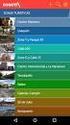 Guia do Usuário IDT Connect Para começar Bem-vindo à IDT Connect, a maneira mais simples de realizar a sua conferência. Com o IDT Connect você realiza suas conferências sem necessidades de agendamento
Guia do Usuário IDT Connect Para começar Bem-vindo à IDT Connect, a maneira mais simples de realizar a sua conferência. Com o IDT Connect você realiza suas conferências sem necessidades de agendamento
Prof. Dr. Wagner Junqueira de Araújo
 Projeto Competências em informação on line Tutoriais em Tecnologias Informação TUTORIAL IMPRESSORA REMOTA... 1 Autores: Djilmara Pinheiros mara.pinheiro.2012@hotmail.com Flávia Telmo flaviatelmo@yahoo.com.br
Projeto Competências em informação on line Tutoriais em Tecnologias Informação TUTORIAL IMPRESSORA REMOTA... 1 Autores: Djilmara Pinheiros mara.pinheiro.2012@hotmail.com Flávia Telmo flaviatelmo@yahoo.com.br
Manual de Utilização do Sistema Protocolo
 Manual de Utilização do Sistema Protocolo Setembro/2013. Introdução: Leia o manual Leia com atenção este manual e guarda-o para futuras consultas Lendo o manual, você conseguirá obter o rendimento máximo
Manual de Utilização do Sistema Protocolo Setembro/2013. Introdução: Leia o manual Leia com atenção este manual e guarda-o para futuras consultas Lendo o manual, você conseguirá obter o rendimento máximo
IRISPen Air 7. Guia rápido. (Windows & Mac OS X)
 IRISPen Air 7 Guia rápido (Windows & Mac OS X) Este Guia rápido do utilizador ajuda-o a dar os primeiros passos com o IRISPen Air TM 7. Leia este guia antes de utilizar o scanner e o respetivo software.
IRISPen Air 7 Guia rápido (Windows & Mac OS X) Este Guia rápido do utilizador ajuda-o a dar os primeiros passos com o IRISPen Air TM 7. Leia este guia antes de utilizar o scanner e o respetivo software.
MANUAL DO UTILIZADOR TABLET PARA O SETOR DA RESTAURAÇÃO
 MANUAL DO UTILIZADOR TABLET PARA O SETOR DA RESTAURAÇÃO SDILAB Investigação e Desenvolvimento de Software, Lda. Parque Industrial de Celeirós - 1ª Fase, Lote C 4705 Celeirós Braga, Portugal +351 253 678
MANUAL DO UTILIZADOR TABLET PARA O SETOR DA RESTAURAÇÃO SDILAB Investigação e Desenvolvimento de Software, Lda. Parque Industrial de Celeirós - 1ª Fase, Lote C 4705 Celeirós Braga, Portugal +351 253 678
Manual Ilustrado Módulo At. Clínico Agenda, ASOs, Impressos
 Manual Ilustrado Módulo At. Clínico Agenda, ASOs, Impressos Março 2014 Indíce Título do documento 1. Objetivo... 3 2. Como utilizar esse material em seus estudos de Atendimento Clínico... 3 3. Introdução...
Manual Ilustrado Módulo At. Clínico Agenda, ASOs, Impressos Março 2014 Indíce Título do documento 1. Objetivo... 3 2. Como utilizar esse material em seus estudos de Atendimento Clínico... 3 3. Introdução...
Guia de iniciação Bomgar B400
 Guia de iniciação Bomgar B400 Documento: 043010.15 Publicado: maio de 2010 Guia de iniciação Bomgar B400 Documento: 043010.15 Publicado: maio 2010 Obrigado por utilizar a Bomgar. Na Bomgar, o atendimento
Guia de iniciação Bomgar B400 Documento: 043010.15 Publicado: maio de 2010 Guia de iniciação Bomgar B400 Documento: 043010.15 Publicado: maio 2010 Obrigado por utilizar a Bomgar. Na Bomgar, o atendimento
Utilização do Sistema de Impressão da UBI
 Utilização do Sistema de Impressão da UBI UTILIZADORES COM SISTEMA OPERATIVO MAC OS E CONTA @UBI.PT Para utilizar o novo sistema de impressão disponibilizado pela UBI é necessário ter saldo positivo na
Utilização do Sistema de Impressão da UBI UTILIZADORES COM SISTEMA OPERATIVO MAC OS E CONTA @UBI.PT Para utilizar o novo sistema de impressão disponibilizado pela UBI é necessário ter saldo positivo na
Engenharia de Software e Sistemas Distribuídos. Enunciado Geral do Projecto
 LEIC-A, LEIC-T, LETI, MEIC-T, MEIC-A Engenharia de Software e Sistemas Distribuídos 2 o Semestre 2013/2014 Enunciado Geral do Projecto O objectivo do projecto é criar uma solução informática que facilite
LEIC-A, LEIC-T, LETI, MEIC-T, MEIC-A Engenharia de Software e Sistemas Distribuídos 2 o Semestre 2013/2014 Enunciado Geral do Projecto O objectivo do projecto é criar uma solução informática que facilite
